Vragen over ONE UI 4.0
ONE UI 4.0 biedt een verscheidenheid aan innovatieve wijzigingen voor je Samsung Galaxy telefoon. Heb je vragen inzake de bijgewerkte interface? Volg de onderstaande gids voor een handigere en aangenamere gebruikerservaring.
Voordat je de onderstaande aanbevelingen uitprobeert, moet je controleren of de software van je telefoon en de bijbehorende apps zijn bijgewerkt tot de laatste versie. Volg deze stappen om de software van je mobiele telefoon bij te werken:
Stap 1. Ga naar Instellingen > Software-update.
Stap 2. Tik op Download en installeer.
Stap 3. Volg de instructies op het scherm.
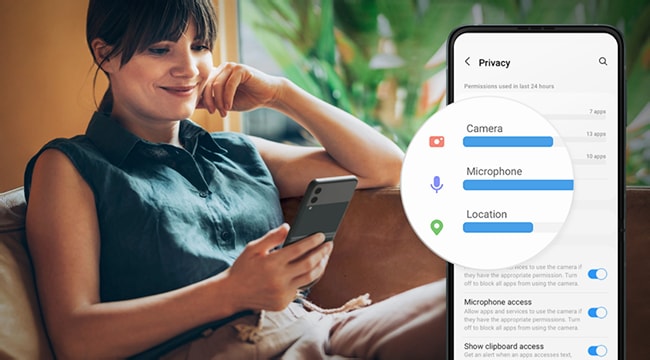
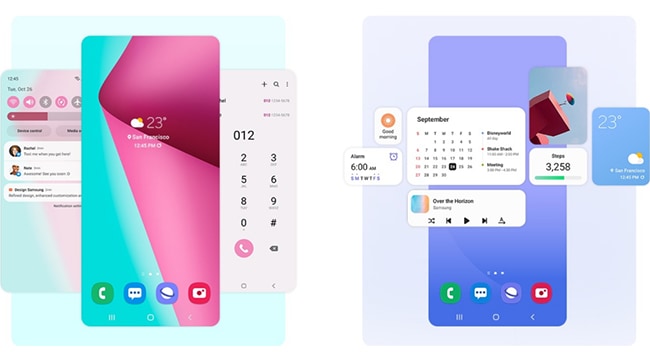
Veelgestelde vragen over ONE UI 4.0
A. Sommige menu's voor berichtmeldingen zijn gewijzigd voor het gemak van de gebruiker. Bestaande Voorgrond synchronisaties, Algemene meldingen, en Nieuwe berichten kunnen worden ingesteld vanuit de Meldingscategorieën.
A. Het pictogram wordt weergegeven tijdens een gesprek wanneer de telefoon app toegang heeft gekregen tot de microfoon. Het groene pictogram is geen functie waarmee interactie kan worden gemaakt.
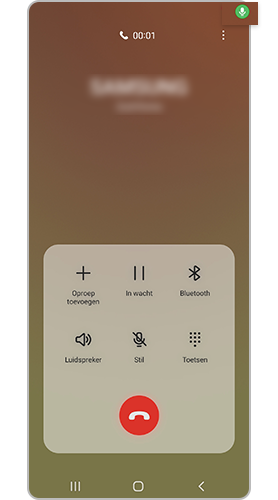
Om toegang te herroepen, ga naar Instellingen, navigeer naar Privacy en stel instellingen in zoals gewenst.
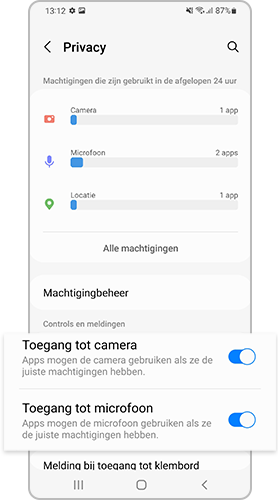

A. Vanaf Android 12 OS, kunnen gebruikers deze functies in- of uitschakelen om hun privacy te beschermen. In Instellingen, navigeer naar Privacy en stel toestemmingen naar keuze in.
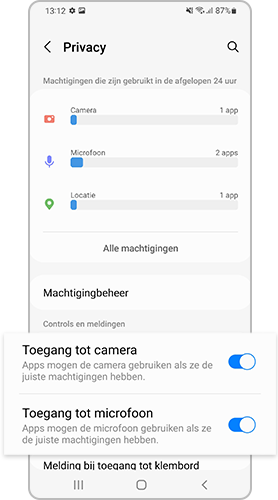
A. Als je Always On Display uitschakelt in de Instellingen Vergrendelscherm in het menu Meldingen of schakel de functie Weergeven op Always On Display tonen, Always On Display-meldingen verschijnen niet. Volg onderstaande gids om de functie in te schakelen.
A. Vanaf Android 12 OS, zijn toestemmingen gescheiden in Locatie en Nauwkeurige locatie. Om de Locatie in te schakelen of Nauwkeurige locatie, volg de onderstaande instructies.
Opmerking: De schermafbeeldingen en het menu van de telefoon kunnen variëren, afhankelijk van het model en de softwareversie van het apparaat.
Was deze inhoud nuttig?
Bedankt voor je feedback!
Gelieve alle vragen te beantwoorden.




















